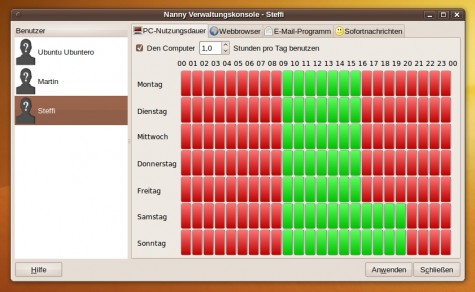Eine der wichtigsten Aufgaben eines Fenstermanagers ist die Darstellung der Dekorationen. Die Dekoration erlaubt das Minimieren und Schließen des Fensters, zeigt wichtige Informationen wie Icon und Titel an und ist der „Container“ für ein eingerolltes (shade) Fenster. Je nachdem was der Fenstermanager unterstützt, kann die Fensterdeko auch Schalflächen für (vertikales/horizontales) Maximieren/Wiederherstellen, Fenster auf alle Desktops, Über/Unter anderen Fenstern halten anbieten. Jeder Fenstermanager, der NetWM unterstützt, sollte diese Aktionen bereitstellen.
Eigentlich müsste die Fensterdekoration nicht vom Fenstermanager bereitgestellt werden, das könnte auch die Anwendung machen, hat aber einige Nachteile. Die Aufgabe eines Fenstermanagers ist es Fenster zu managen. Er macht in der Regel nicht mehr und nicht weniger. Er ist ein absoluter Spezialist auf seinem Gebiet. Die Anwendung ist aber kein Spezialist im Bereich Fenstermanagement. Das bedeutet, dass Fehler, die in einem Fenstermanager schon längst behoben wurden, in einer Anwendung leicht reprdoduziert werden. Einfaches Beispiel: KWin hat vor dem Verschieben eines Fensters eine Verzögerung um Versehentliches Verschieben zu verhindern. Eine Anwendung würde das sehr leicht vergessen. So haben wir in KWin aktuell bei Quick Maximization ein „Problem“ weil Google Chrome einen Klick auf die Fensterdeko als Start von Verschieben interpretiert und somit wird das maximierte Fenster wiederhergestellt.
Die Fensterdekoration vom Fenstermanager bereitstellen zu lassen bietet uns auch andere Vorteile. So ist das Aussehen und Verhalten einheitlich. Hier auch mal ein Beispiel: In Ubuntu Lucid werden die Schaltflächen einheitlich links sein, Anwendungen, die selbst die Dekoration zeichnen, wie Google Chrome, haben es aber an ihrer eigenen Position – nämlich rechts. Das ist für den Nutzer sehr unschön. Möglichkeiten wie Window Tabbing wird natürlich auch erst möglich wenn der Fenstermanager das übernimmt und bereiten auch ernsthafte Probleme, wenn eine Anwendung meint eigene Dekorationen zu verwenden.
Ein ganz wichtiger Punkt ist auch die Barrierefreiheit. Der Fenstermanager kann global anbieten, dass alle Fensterdekorationen vergrößerte Elemente anbieten. KWin hat dafür z.B. global eine konfigurierbare Randgröße, unsere Standarddeko bietet zusätzlich noch konfigurierbare Größen der Schaltflächen an. Eine Idee, die ich für Aurorae übernehmen will. Würden Anwendungen die Fensterdekorationen selber zeichnen, müsste man entweder in jeder Anwendung oder für jedes Toolkit (GTK/Qt/$anderestoolkit) dies manuell einstellen und darauf hoffen, dass die Anwendung es unterstützt. Der Fenstermanager kann hier weiterhelfen auch wenn der Anwendungsentwickler nicht daran dachte.
Wir sehen also, dass Fensterdekorationen in den Aufgabenbereich des Fenstermanagers und nicht in die Anwendung gehören. Leider gibt es aktuell eine Tendenz aus der Browserwelt, dass Anwendungen selber zeichnen. Chrome hat damit angefangen und Firefox will es vielleicht auch übernehmen. Ich kann nur hoffen, dass die Erkenntniss einsetzt, dass es eine schlechte Idee ist. Die Idee kommt hauptsächlich aus der Windowswelt, wo viele Firmen Fensterdekos als Bestandteil ihres Brandings ansehen. Leider dient hier Microsoft als sehr schlechtes Vorbild. Hier ist Mac OS ein bedeutend schöneres Vorbild, da es die Fensterdeko erzwingt.
Aber in einem anderen Punkt kann Mac OS nicht als Vorbild dienen bei Fensterdekorationen: der Konfigurierbarkeit. Die Fenstermanager bieten einen unterschiedlichen Grad an Möglichkeiten die Fensterdekorationen anzupassen. Hier gehe ich jetzt selbst gar nicht weiter darauf ein, sondern verweise auf den Metacity Blog, der eine gute Zusammenfassung hat.
Leider hat sich die freie Softwaregemeinschaft noch nicht durchringen können einen gemeinsamen Standard für Fensterdekorationen zu schaffen. Hier köchelt jeder noch sein eigenes Süppchen und als Autor einer der Themeformate bin ich da selbst nicht ganz unschuldig  Aber wieso kam ich auf die Idee ein neues Format zu erstellen? Ich hab mir natürlich die verschiedenen bestehenden Formate angeschaut. Am liebsten hätte ich die Metacity Themes unterstützt, jedoch ist das ein äußerst komplexes XML Themeformat und hat dabei nicht in meine Anforderungen gepasst (ich wollte eine Theme Engine, die es Designern ermöglicht leicht Themes zu erstellen). Das Human Theme von Ubuntu ist eine 33 KB große XML Datei mit 760 Zeilen und ist damit nur minimal kleiner als der komplette Quellcode der Aurorae Theme Engine.
Aber wieso kam ich auf die Idee ein neues Format zu erstellen? Ich hab mir natürlich die verschiedenen bestehenden Formate angeschaut. Am liebsten hätte ich die Metacity Themes unterstützt, jedoch ist das ein äußerst komplexes XML Themeformat und hat dabei nicht in meine Anforderungen gepasst (ich wollte eine Theme Engine, die es Designern ermöglicht leicht Themes zu erstellen). Das Human Theme von Ubuntu ist eine 33 KB große XML Datei mit 760 Zeilen und ist damit nur minimal kleiner als der komplette Quellcode der Aurorae Theme Engine.
Ein anderer guter Kandidat für eine einheitliche Theme Engine wäre Emerald gewesen. Emerald wurde aber faktisch von den Compiz Entwicklern aufgegeben und wird wohl nicht mehr Bestandteil der nächsten Compiz Version. Damit ist leider Emerald eigentlich schon ausgeschieden, es gab aber auch noch andere Punkte die dagegensprachen, wie die hohe Anzahl verschiedener Engines.
KWin selbst kann auch nicht mit einem Standard für Dekos ankommen. KWin hat eine C++ Programmierschnittstelle, was im Prinzip alles andere überbietet. Es gibt dem Entwickler der Fensterdekoration einen unglaublichen Gestaltungsspielraum. So konnten wir Window Tabbing zum Bestandteil der einzelnen Fensterdekorationen machen. Jedoch ist die Schnittstelle auch zum großen Teil KWin spezifisch und auf das Qt/KDE Programmiermodell zurechtgeschnitten und somit für z.B. Metacity nicht verwendbar. Compiz hat die Schnittstelle nachprogrammiert und es bereitet immer wieder Probleme, wenn wir Veränderungen vornehmen.
Eine Programmierschnittstelle ist auch nicht wirklich eine gute Lösung. Programmierer haben meistens keine Ahnung von Design und Designer keine Ahnung vom Programmieren. Nur wenige Designer halten es aus mit den Programmierern zusammen eine Deko zu erarbeiten. Daher ist der Anteil der Dekorationen für KWin auch eher gering. Würde ich versuchen eine Dekoration zu erstellen, würde ein katastrophales Ergebnis dabei herauskommen.
Die Lösung ist eine Theme Engine. Auf Basis der KWin Schnittstelle wurden mehrere Engines erstellt. Zum Beispiel QtCurve, deKorator und Aurorae. Keines der Formate eignet sich als einheitlicher Standard. Ich möchte es mal am Beispiel Aurorae aufzeigen, da ich mich da am Besten auskenne. Aurorae wurde geschrieben um die neuen Möglichkeiten in KDE SC 4.3 voll auszuschöpfen. Das Format ist daher sehr spezifisch zum Verhalten von KWin: Schatten sind Bestandteil der Dekoration. Im Unterschied zu z.B. Oxygen ist es nicht möglich und nicht erwünscht diese zu deaktivieren. Jeder andere Fenstermanager müsste also unser Verhalten nachimplementieren um Aurorae Themes korrekt anzuzeigen.
Die Metacity Entwickler entwickeln gerade auch ein neues Theme Format, welches auf CSS basiert. Ob Cowbell ein Kandidat für ein einheitliches Format wird, wage ich auch zu bezweifeln. Es wird zwar so entwickelt, dass andere Fenstermanager darauf aufbauen können und zumindest KWin könnte über die Schnittstelle eine Theme Engine erstellen, aber ich vermisse bisher noch einige Möglichkeiten und bin mir nicht sicher ob CSS eine angemessene Sprache zum Erstellen von Fensterdekos ist. Auch KWin spezifische Erweiterungen wie Window Tabs könnten schwer umsetzbar werden in einer Theme Engine, die für einen Fenstermanager entwickelt wurde, die keine Tabs unterstützt.
In diesem Blogpost wollte ich aufzeigen warum es die Aufgabe des Fenstermanagers ist Fensterdekos zu malen und warum es leider noch keinen einheitlichen Dekorationsstandard gibt und warum es nicht danach aussieht, dass es demnächst dazu kommen könnte, obwohl im letzten Jahr beide großen Fenstermanager (KWin und Metacity) angefangen haben ein neues Theme Format zu entwickeln.
=-=-=-=-=
Powered by Blogilo




 Wie ich eben auf
Wie ich eben auf